Rumah >Tutorial sistem >Siri Windows >Apakah yang perlu saya lakukan jika Win10 ranap semasa membuka fail rar? Penyelesaian untuk ranap apabila membuka fail RAR dalam Windows 10
Apakah yang perlu saya lakukan jika Win10 ranap semasa membuka fail rar? Penyelesaian untuk ranap apabila membuka fail RAR dalam Windows 10
- WBOYWBOYWBOYWBOYWBOYWBOYWBOYWBOYWBOYWBOYWBOYWBOYWBke hadapan
- 2024-02-11 09:00:08521semak imbas
editor php Strawberry memberi anda penyelesaian kepada ranap apabila membuka fail RAR dalam Win10. Apabila menggunakan sistem Win10, kadangkala ranap berlaku semasa membuka fail RAR, yang membawa kesulitan kepada pengguna. Jangan risau, berikut akan memperkenalkan anda kaedah untuk menyelesaikan masalah ini, saya harap ia dapat membantu anda.
Win10 penyelesaian ranap semasa membuka fail RAR
1 Tekan kombinasi kekunci pintasan win+r untuk membuka tetingkap jalankan, masukkan "gpedit.msc", dan tekan Enter untuk mengesahkan.
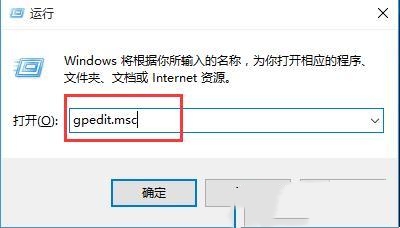
2 Dalam tetingkap Editor Dasar Kumpulan Tempatan yang dibuka, klik untuk membuka: Pengurusan Komputer → Templat Pentadbiran → Komponen Windows → Windows Defender, dan cari item "Matikan Windows Defender" di sebelah kanan tetingkap.
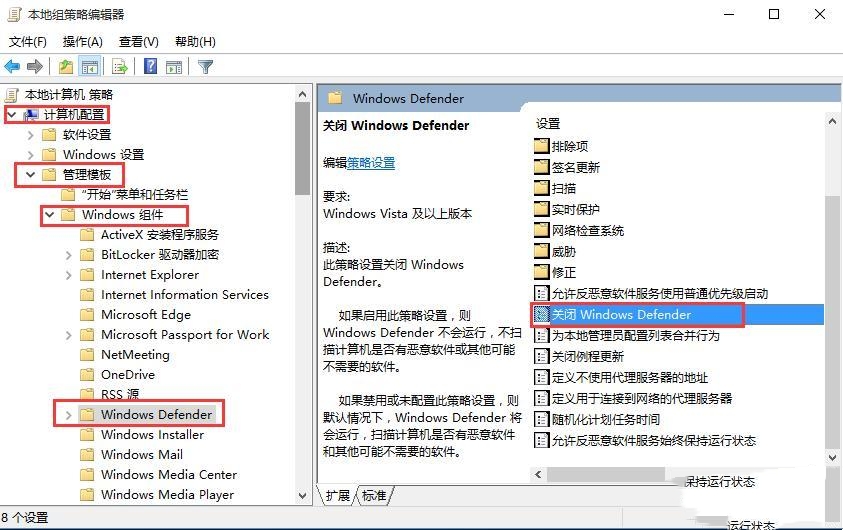
3. Klik untuk membuka tetingkap tetapan "Turn off Windows Defender", pilih "Started", dan klik "OK".
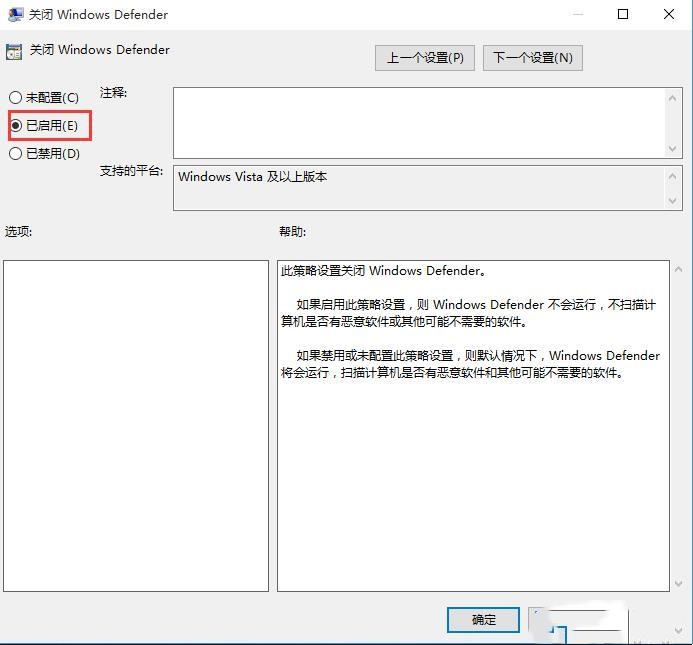
Atas ialah kandungan terperinci Apakah yang perlu saya lakukan jika Win10 ranap semasa membuka fail rar? Penyelesaian untuk ranap apabila membuka fail RAR dalam Windows 10. Untuk maklumat lanjut, sila ikut artikel berkaitan lain di laman web China PHP!

